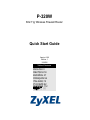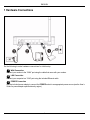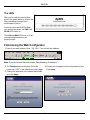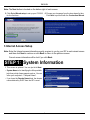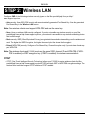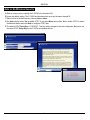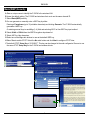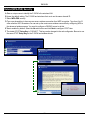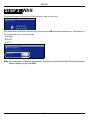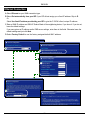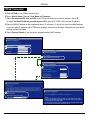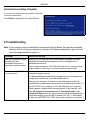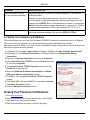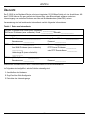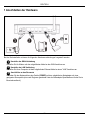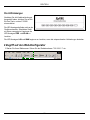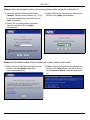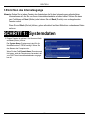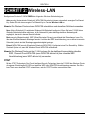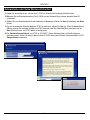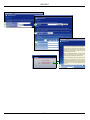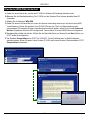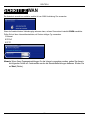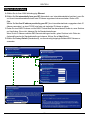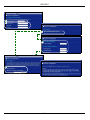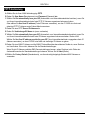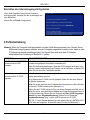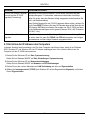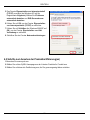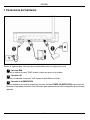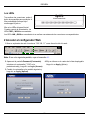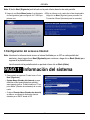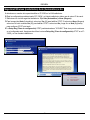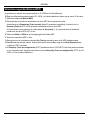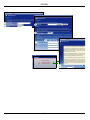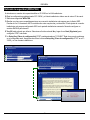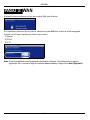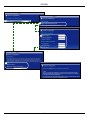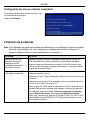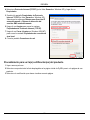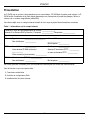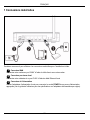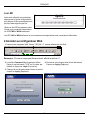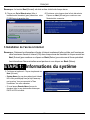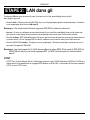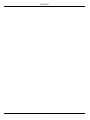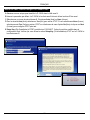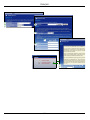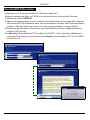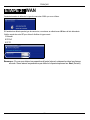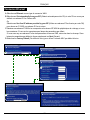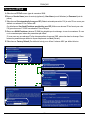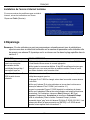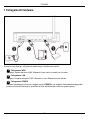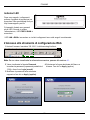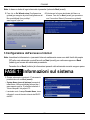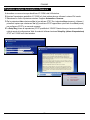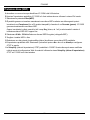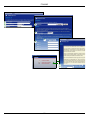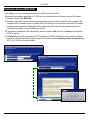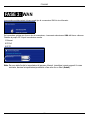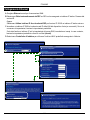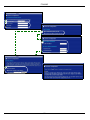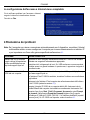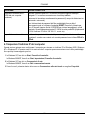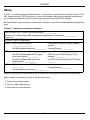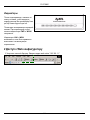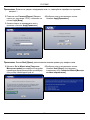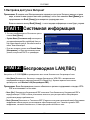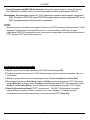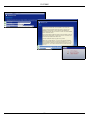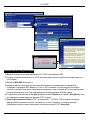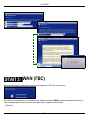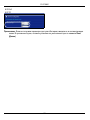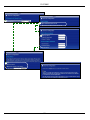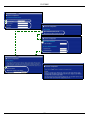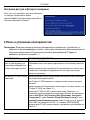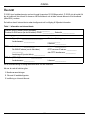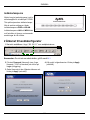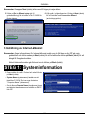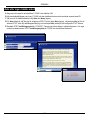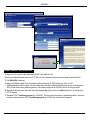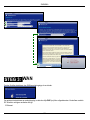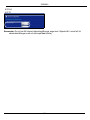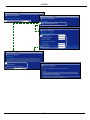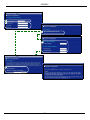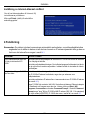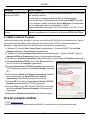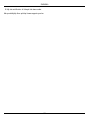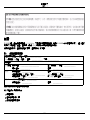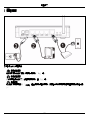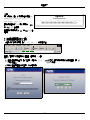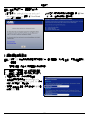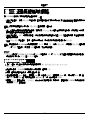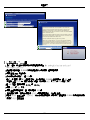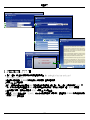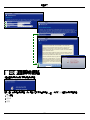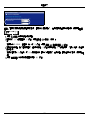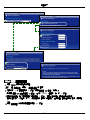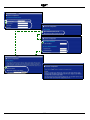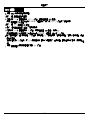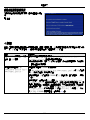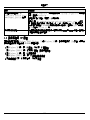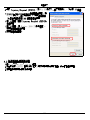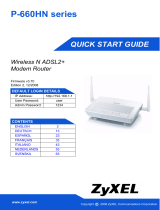ZyXEL 802.11g Manual de usuario
- Categoría
- Enrutadores
- Tipo
- Manual de usuario
Este manual también es adecuado para
La página se está cargando...
La página se está cargando...
La página se está cargando...
La página se está cargando...
La página se está cargando...
La página se está cargando...
La página se está cargando...
La página se está cargando...
La página se está cargando...
La página se está cargando...
La página se está cargando...
La página se está cargando...
La página se está cargando...

ENGLISH
15
B
C
D
E
A
F
G
H
La página se está cargando...
La página se está cargando...
La página se está cargando...
La página se está cargando...
La página se está cargando...
La página se está cargando...
La página se está cargando...
La página se está cargando...
La página se está cargando...
La página se está cargando...
La página se está cargando...
La página se está cargando...
La página se está cargando...
La página se está cargando...
La página se está cargando...
La página se está cargando...
La página se está cargando...
La página se está cargando...
La página se está cargando...
La página se está cargando...
La página se está cargando...

ESPAÑOL
37
Descripción
El P-320W es un router de banda ancha con un switch incorporado de 10/100 Mbps con cuatro puertos. El P-
320W hace fácil la configuración de una red doméstica o de oficina y el acceso compartido a Internet a través
de módem de banda ancha (cable/DSL).
Debe tener una cuenta de Internet ya configurada y la mayor parte de la siguiente información.
Tabla 1 Información de la cuenta de Internet
Consulte su Guía del usuario para información previa sobre todas las características.
A continuación se detalla lo que necesita hacer:
Su dirección IP WAN del dispositivo (si se ha facilitado): ______________
Dirección IP del servidor DNS (si se ha facilitado): Primario _____________, Secundario ______________
Tipo de conexión:
Ethernet Tipo de servicio: _______________________
Nombre de usuario: ____________
Dirección IP del servidor de acceso:
______________
Contraseña: ____________
PPTP: Nombre de usuario: ____________
Su dirección IP WAN del dispositivo (si se ha
facilitado) ______________
ID de conexión (si es necesario): ____________
Contraseña: ____________
Dirección IP del servidor PPTP: ___________
o nombre del dominio PPTP: ___________
PPPoE Nombre del servicio (PPPoE): ____________
Nombre de usuario: ____________ Contraseña: ____________
1 Conexiones del hardware
2 Acceder al configurador Web
3 Configuración del acceso a Internet
ESPAÑOL

ESPAÑOL
38
1 Conexiones del hardware
Realice lo siguiente para crear conexiones de hardware para la configuración inicial.
Conexión WAN
Conecte su módem al puerto “WAN” usando el cable que venía con su módem.
Conexión LAN
Conecte su ordenador a un puerto "LAN" usando el cable Ethernet incluido
Conexión de ALIMENTACIÓN
Utilice el adaptador de corriente incluido para conectar el zócalo POWER (ALIMENTACIÓN) a una fuente de
alimentación apropiada (consulte la Guía del usuario para especificaciones sobre el adaptador de corriente por
regiones).
1
2
3

ESPAÑOL
39
2 Acceder al configurador Web
1 Abra su explorador de web. Introduzca “192.168.1.1” como dirección del sitio web.
Nota: Si no ve la siguiente pantalla, vaya a la sección 4.1.
Los LEDs
Tras realizar las conexiones, pulse el
botón de encendido para encender el
Mer produkthjalp finns pa http://
www.support.zyxel.se.
Mire a los LEDs del panel frontal.
Cuando conecte la alimentación, los
LEDs PWR y WLAN se encenderán.
Los LEDs LAN y WAN se encenderán si se realizan correctamente las conexiones correspondientes.
2 Aparecerá la pantalla Password (Contraseña).
Introduzca la contraseña ("1234" es la
predeterminada) y haga clic en Login (Acceso).
3 Cambie la contraseña en la pantalla siguiente y
haga clic en Apply (Aplicar).
4 Elija su idioma en el cuadro de la lista desplegable.
Haga clic en Apply (Aplicar).

ESPAÑOL
40
Nota: El botón Next (Siguiente) está situado en la parte inferior derecha de cada pantalla.
3 Configuración del acceso a Internet
Nota: Introduzca la información de acceso a Internet facilitada por su ISP en cada pantalla del
asistente y luego haga clic en Next (Siguiente) para continuar o haga clic en Back (Atrás) para
regresar a la pantalla anterior.
La información de la pantalla actual se perderá si hace clic en Back (Atrás).
Información del sistema
5 Haga clic en Go to Wizard setup (Ir al Asistente
de configuración) para configurar su P-320W por
primera vez.
6 Elija su idioma en el cuadro de la lista desplegable.
Haga clic en Next (Siguiente) para proceder con
Connection Wizard (Asistente para la conexión).
1 Esta pantalla es opcional. Puede hacer clic en
Next (Siguiente).
• System Name (Nombre del sistema) es para
identificar el Mer produkthjalp finns pa http://
www.support.zyxel.se. Puede introducir el "Com-
puter Name" (Nombre de ordenador) de su orde-
nador.
• Si deja el Domain Name (Nombre de dominio)
en blanco, se utilizará el nombre de dominio
obtenido por el DHCP desde el ISP.
PASO 1:

ESPAÑOL
41
LAN inalámbrica
Configure UNO de los siguientes tipos de seguridad en el Mer produkthjalp finns pa http://
www.support.zyxel.se:
• Seguridad Auto (Automática): Utiliza la seguridad WPA-PSK con una clave pre-compartida generada
automáticamente. Vea la clave pre-compartida en la pantalla Wireless LAN (LAN inalámbrica).
Nota: Sus clientes inalámbricos deben soportar WPA-PSK y utilizar la misma clave.
• None (Ninguna): No tiene seguridad LAN inalámbrica configurada. Si no activa ninguna seguridad inalámbrica
en su Mer produkthjalp finns pa http://www.support.zyxel.se, su red es accesible desde cualquier dispositivo de
red inalámbrico dentro del alcance.
• Seguridad Basic (Básica): WEP (Wired Equivalent Privacy) cifra los cuadros de datos antes de transmitir por
la red inalámbrica. Cuanto mayor sea el cifrado WEP, mayor será la seguridad pero menor la velocidad.
• Seguridad Extend (Extendida) (WPA-PSK): Configura una clave pre-compartida. Elija esta opción sólo si sus
clientes inalámbricos soportan WPA-PSK.
Nota: Los clientes inalámbricos y el P-320W deben usar el mismo SSID, ID de canal y WPA-PSK (si
WPA-PSK está activado) o la clave de cifrado WEP (si WEP está activado) para la comunicación
inalámbrica.
OTIST
• OTIST (One-Touch Intelligent Security Technology - Tecnología de Seguridad Inteligente de Un Toque) permite
a su P-320W asignar a clientes inalámbricos el SSID del P-320W y configuración de cifrado de WEP estática
o WPA-PSK. El cliente inalámbrico también debe soportar OTIST y tener activado OTIST.
PASO 2:

ESPAÑOL
42
A Introduzca un nombre único para identificar al P-320W en la LAN inalámbrica.
B Deje la configuración predeterminada. El P-320W y el cliente inalámbrico deben usar el mismo ID de canal.
C Seleccione un nivel de seguridad inalámbrico. Elija Auto (Automático) o None (Ninguno).
D Para la seguridad Auto (Automática), seleccione Yes (Sí) para habilitar OTIST. Si selecciona None (Ninguna)
seleccione el botón redondo Yes (Sí) para habilitar OTIST o seleccione No y haga clic en Next (Siguiente)
para configurar OTIST más tarde.
E La Setup Key (Clave de configuración) OTIST predeterminada es "01234567" Esta clave puede cambiarse
en el configurador web. Asegúrese de utilizar la misma Setup Key (Clave de configuración) OTIST en el P-
320W y en los clientes inalámbricos.
Seguridad Wireless (Inalámbrica) Auto (Automática) o No
D
E
A
B
C

ESPAÑOL
43
A Introduzca un nombre único para identificar al P-320W en la LAN inalámbrica.
B Deje la configuración predeterminada. El P-320W y el cliente inalámbrico deben usar el mismo ID de canal.
C Seleccione seguridad Básica (WEP).
D Puede generar o introducir manualmente una clave WEP de los siguientes modos:
Introduciendo una Passphrase (Frase secreta) (hasta 32 caracteres imprimibles) y haciendo clic en
Generate (Generar). El P-320W generará automáticamente una clave WEP.
O introduciendo claves manuales en cada campo de Key (clave) (1~4) y seleccionando el método de
introducción de clave WEP ASCII o Hex.
E Seleccione 64-bit o 128-bit en la lista desplegable de cifrado WEP.
F Seleccione caracteres ASCII o Hex.
G Seleccione uno de los botones redondos Key (Clave) para usarla como clave WEP predeterminada.
H Yes (Sí) está activado por defecto. Seleccione el botón redondo No y haga clic en Next (Siguiente) para
configurar OTIST más tarde.
I La Setup Key (Clave de configuración) OTIST predeterminada es "01234567" Esta clave puede cambiarse
en el configurador web. Asegúrese de utilizar la misma Setup Key (Clave de configuración) OTIST en el P-
320W y en los clientes inalámbricos.
Seleccione seguridad Básica (WEP)

ESPAÑOL
44
F
D
E
G
A
B
C
D
E

ESPAÑOL
45
A Introduzca un nombre único para identificar al P-320W en la LAN inalámbrica.
B Deje la configuración predeterminada. El P-320W y el cliente inalámbrico deben usar el mismo ID de canal.
C Seleccione seguridad WPA-PSK.
D Escriba una clave pre-compartida para tener una conexión inalámbrica más segura que el cifrado WEP.
Escriba de 8 a 63 caracteres ASCII con distinción entre mayúsculas y minúsculas. Puede ajustar la conexión
inalámbrica más segura configurando WPA en la pantalla inalámbrica avanzada. Necesita configurar un
servidor RADIUS para hacerlo.
E Yes (Sí) está activado por defecto. Seleccione el botón redondo No y haga clic en Next (Siguiente) para
configurar OTIST más tarde.
F La Setup Key (Clave de configuración) OTIST predeterminada es "01234567" Esta clave puede cambiarse
en el configurador web. Asegúrese de utilizar la misma Setup Key (Clave de configuración) OTIST en el P-
320W y en los clientes inalámbricos.
Extienda la seguridad (WPA-PSK)
A
B
C
D
D
E

ESPAÑOL
46
WAN
El asistente intentará detectar qué tipo de conexión WAN está utilizando.
Si el asistente no detecta un tipo de conexión, deberá seleccionar UNO en el cuadro de la lista desplegable.
Consulte a su ISP para comprobar que utiliza el tipo correcto:
1 Ethernet
2 PPPoE
3 PPTP.
Nota: Si se le ha facilitado una configuración de acceso a Internet, introdúzcala en los campos
siguientes. De lo contrario, deje los valores predeterminados y haga clic en Next (Siguiente)
PASO 3:

ESPAÑOL
47
A Seleccione Ethernet como tipo de conexión WAN.
B Seleccione Get automatically from your ISP (Obtener automáticamente de su ISP) si su ISP no le asignó
una dirección IP fija. Salte a D.
O
Seleccione Use fixed IP address provided by your ISP (Utilizar la dirección IP fija facilitada por su ISP)
para dar al P-320W una dirección IP única y fija.
C Introduzca la WAN IP address (Dirección IP WAN) y la WAN IP Subnet Mask (Máscara de subred IP WAN) del
dispositivo vecino, si la conoce. De lo contrario, deje la configuración predeterminada.
Si se le ha facilitado la dirección IP y/o la configuración del servidor DNS, introdúzcalos en los campos. De lo
contrario, deje los valores predeterminados y haga clic en Next (Siguiente).
D Seleccione Factory Default (Predeterminado de fábrica) para utilizar la dirección MAC predeterminada
asignada de fábrica.
Conexión Ethernet

ESPAÑOL
48
A
B
C
D

ESPAÑOL
49
A Seleccione PPPoE como tipo de conexión WAN.
BEscriba el Service Name (Nombre de servicio) (Opcional), User Name (Nombre de usuario) y Password
(Contraseña).
C Seleccione Get automatically from your ISP (Obtener automáticamente de su ISP) si su ISP no le asignó
una dirección IP fija. Salte a E.
O seleccione Use fixed IP address provided by your ISP (Utilizar la dirección IP fija facilitada por su ISP)
para dar al P-320W una dirección IP única y fija.
D Introduzca una WAN IP address (Dirección IP WAN) del dispositivo vecino, si la conoce. De lo contrario, deje
la configuración predeterminada.
Si se le ha facilitado la dirección IP y/o la configuración del servidor DNS, introdúzcalos en los campos. De lo
contrario, deje los valores predeterminados y haga clic en Next (Siguiente).
E Seleccione Factory Default (Predeterminado de fábrica) para utilizar la dirección MAC predeterminada
asignada de fábrica.
Conexión PPPoE

ESPAÑOL
50
A
B
E
C
D

ESPAÑOL
51
A Seleccione PPTP como tipo de conexión WAN.
BEscriba un User Name (Nombre de usuario) y Password (Contraseña)
C Seleccione Get automatically from your ISP (Obtener automáticamente de su ISP) si su ISP no le asignó
una dirección IP PPTP fija.
O seleccione Use fixed IP address (Utilizar dirección IP fija) para dar al P-320W una dirección IP PPTP
única y fija y una máscara de subred.
D Escriba una dirección IP del servidor PPTP
E Escriba un Connection ID/Name (ID de conexión/Nombre) (si se le ha facilitado)
F Seleccione Get automatically from your ISP (Obtener automáticamente de su ISP) si su ISP no le asignó
una dirección IP fija. Salte a H.
O seleccione Use fixed IP address provided by your ISP (Utilizar la dirección IP fija facilitada por su
ISP) para dar al P-320W una dirección IP única y fija.
G Introduzca la WAN IP address (Dirección IP WAN) y la WAN IP Subnet Mask (Máscara de subred IP WAN)
del dispositivo vecino, si la conoce. De lo contrario, deje la configuración predeterminada.
Si se le ha facilitado la dirección IP y/o la configuración del servidor DNS, introdúzcalos en los campos. De lo
contrario, deje los valores predeterminados y haga clic en Next (Siguiente).
H Seleccione Factory Default (Predeterminado de fábrica) para utilizar la dirección MAC predeterminada
asignada de fábrica.
Conexión PPTP

ESPAÑOL
52
B
C
D
E
A
F
G
H

ESPAÑOL
53
Configuración del acceso a Internet completada
4 Solución de problemas
Nota: Si su ordenador no puede comunicarse automáticamente con el dispositivo, entonces consulte
el tutorial multimedia para ver cómo configurar su ordenador para recibir una dirección IP
dinámica o darle una fija en el rango especificado en la sección
4.1.
Si tiene algún problema de acceso a Internet, siga
las instrucciones en pantalla.
Haga clic en Finalizar.
PROBLEMA SOLUCIÓN
Ninguno de los LEDs se
enciende al conectar la
alimentación del Mer
produkthjalp finns pa http://
www.support.zyxel.se.
Asegúrese de haber conectado el adaptador de alimentación correcto al P-
320W y de haberlo enchufado en una fuente de alimentación apropiada.
Compruebe todas las conexiones de los cables. Si los LEDs todavía no se
encienden, puede que tenga un problema de hardware. En este caso, debería
contactar con su vendedor local.
No se puede acceder al P-
320W desde mi ordenador.
Compruebe la conexión de los cables de su ordenador al Mer produkthjalp finns
pa http://www.support.zyxel.se.
Si la dirección IP del P-320W ha cambiado, introduzca la nueva como dirección
de sitio web.
Compruebe que la dirección IP del ordenador esté en la misma subred que la
dirección IP del P-320W (ver sección 4.1).
Realice un ping al P-320W desde un ordenador en la LAN. Compruebe que el
adaptador Ethernet de su ordenador esté instalado y funcione correctamente.
En el ordenador, haga clic en Inicio, (Todos los) programas, Accesorios y
luego en Símbolo del sistema. En la ventana del Símbolo del sistema,
escriba "ping" seguido por la dirección IP LAN del P-320W (192.168.1.1 es la
predeterminada) y pulse [ENTRAR]. El P-320W debería responder; si no lo
hace, consulte la sección 4.1.

ESPAÑOL
54
4.1 Configurar la dirección IP de su ordenador
Esta sección le explica cómo configurar su ordenador para recibir una dirección IP en Windows 2000,
Windows NT y Windows XP. Esto asegura que su ordenador pueda conectarse con su Mer produkthjalp finns
pa http://www.support.zyxel.se.
1 En Windows XP, haga clic en Inicio, Panel de control.
En Windows 2000/NT, haga clic en Inicio, Configuración, Panel de control.
2 En Windows XP, haga clic en Conexiones de red.
En Windows 2000/NT, haga clic en Conexiones de red y marcación.
3 Haga clic con el botón derecho en Conexión de área local y haga clic en Propiedades.
No se puede acceder al P-
320W desde mi ordenador
(continuación).
Utilice Internet Explorer 6.0 o superior o Netscape Navigator 7.0 o superior con
JavaScript activado.
Asegúrese de haber introducido la contraseña correctamente (el campo
distingue mayúsculas y minúsculas).
Si ha olvidado la contraseña del Mer produkthjalp finns pa http://
www.support.zyxel.se, utilice el botón RESET . Mantenga pulsado el botón
durante unos 10 segundos (o hasta que el LED SYS comience a parpadear), a
continuación suéltelo. Esto devuelve al P-320W los valores predeterminados
de fábrica (la contraseña es 1234, la dirección IP LAN 192.168.1.1, etc.).
No puedo acceder a Internet. Verifique la configuración de la conexión a Internet en el asistente. Asegúrese
de haber introducido el nombre de usuario y contraseña correctos si utiliza
PPPoE o PPPoA.
PROBLEMA SOLUCIÓN

ESPAÑOL
55
4 Seleccione Protocolo Internet (TCP/IP) (en la ficha General en Windows XP) y haga clic en
Propiedades.
Procedimiento para ver la(s) certificación(es) del producto
1 Vaya a www.zyxel.com.
2 Seleccione su producto de la lista desplegable en la página inicial de ZyXEL para ir a la página de ese
producto.
3 Seleccione la certificación que desee visualizar en esta página.
5 Se abrirá la pantalla Propiedades de Protocolo
Internet TCP/IP (la ficha General en Windows XP).
Seleccione las opciones Obtener una dirección IP
automáticamente y Obtener la dirección del
servidor DNS automáticamente.
6 Haga clic en Aceptar para cerrar la ventana
Propiedades de Protocolo Internet (TCP/IP).
7 Haga clic en Cerrar (Aceptar en Windows 2000/NT)
para cerrar la ventana Propiedades de conexión de
área local.
8 Cierre la pantalla Conexiones de red.
La página se está cargando...
La página se está cargando...
La página se está cargando...
La página se está cargando...
La página se está cargando...
La página se está cargando...
La página se está cargando...
La página se está cargando...
La página se está cargando...
La página se está cargando...
La página se está cargando...
La página se está cargando...
La página se está cargando...
La página se está cargando...
La página se está cargando...
La página se está cargando...
La página se está cargando...
La página se está cargando...
La página se está cargando...
La página se está cargando...
La página se está cargando...
La página se está cargando...
La página se está cargando...
La página se está cargando...
La página se está cargando...
La página se está cargando...
La página se está cargando...
La página se está cargando...
La página se está cargando...
La página se está cargando...
La página se está cargando...
La página se está cargando...
La página se está cargando...
La página se está cargando...
La página se está cargando...
La página se está cargando...
La página se está cargando...
La página se está cargando...
La página se está cargando...
La página se está cargando...
La página se está cargando...
La página se está cargando...
La página se está cargando...
La página se está cargando...
La página se está cargando...
La página se está cargando...
La página se está cargando...
La página se está cargando...
La página se está cargando...
La página se está cargando...
La página se está cargando...
La página se está cargando...
La página se está cargando...
La página se está cargando...
La página se está cargando...
La página se está cargando...
La página se está cargando...
La página se está cargando...
La página se está cargando...
La página se está cargando...
La página se está cargando...
La página se está cargando...
La página se está cargando...
La página se está cargando...
La página se está cargando...
La página se está cargando...
La página se está cargando...
La página se está cargando...
La página se está cargando...
La página se está cargando...
La página se está cargando...
La página se está cargando...
La página se está cargando...
La página se está cargando...
La página se está cargando...
La página se está cargando...
La página se está cargando...
La página se está cargando...
La página se está cargando...
La página se está cargando...
La página se está cargando...
La página se está cargando...
La página se está cargando...
La página se está cargando...
La página se está cargando...
La página se está cargando...
La página se está cargando...
La página se está cargando...
La página se está cargando...
La página se está cargando...
La página se está cargando...
Transcripción de documentos
ENGLISH A B C D E F G H 15 ESPAÑOL Descripción El P-320W es un router de banda ancha con un switch incorporado de 10/100 Mbps con cuatro puertos. El P320W hace fácil la configuración de una red doméstica o de oficina y el acceso compartido a Internet a través de módem de banda ancha (cable/DSL). Debe tener una cuenta de Internet ya configurada y la mayor parte de la siguiente información. Tabla 1 Información de la cuenta de Internet Su dirección IP WAN del dispositivo (si se ha facilitado): ______________ Dirección IP del servidor DNS (si se ha facilitado): Primario _____________, Secundario ______________ Tipo de conexión: Ethernet Tipo de servicio: _______________________ Nombre de usuario: ____________ Dirección IP del servidor de acceso: ______________ Contraseña: ____________ PPTP: Nombre de usuario: ____________ Contraseña: ____________ Su dirección IP WAN del dispositivo (si se ha facilitado) ______________ Dirección IP del servidor PPTP: ___________ o nombre del dominio PPTP: ___________ ID de conexión (si es necesario): ____________ PPPoE Nombre del servicio (PPPoE): ____________ Nombre de usuario: ____________ Contraseña: ____________ Consulte su Guía del usuario para información previa sobre todas las características. A continuación se detalla lo que necesita hacer: 1 Conexiones del hardware 2 Acceder al configurador Web 3 Configuración del acceso a Internet 37 ESPAÑOL 1 Conexiones del hardware Realice lo siguiente para crear conexiones de hardware para la configuración inicial. 1 Conexión WAN 2 Conexión LAN 3 Conexión de ALIMENTACIÓN Conecte su módem al puerto “WAN” usando el cable que venía con su módem. Conecte su ordenador a un puerto "LAN" usando el cable Ethernet incluido Utilice el adaptador de corriente incluido para conectar el zócalo POWER (ALIMENTACIÓN) a una fuente de alimentación apropiada (consulte la Guía del usuario para especificaciones sobre el adaptador de corriente por regiones). 38 ESPAÑOL Los LEDs Tras realizar las conexiones, pulse el botón de encendido para encender el Mer produkthjalp finns pa http:// www.support.zyxel.se. Mire a los LEDs del panel frontal. Cuando conecte la alimentación, los LEDs PWR y WLAN se encenderán. Los LEDs LAN y WAN se encenderán si se realizan correctamente las conexiones correspondientes. 2 Acceder al configurador Web 1 Abra su explorador de web. Introduzca “192.168.1.1” como dirección del sitio web. Nota: Si no ve la siguiente pantalla, vaya a la sección 4.1. 2 Aparecerá la pantalla Password (Contraseña). Introduzca la contraseña ("1234" es la predeterminada) y haga clic en Login (Acceso). 4 Elija su idioma en el cuadro de la lista desplegable. Haga clic en Apply (Aplicar). 3 Cambie la contraseña en la pantalla siguiente y haga clic en Apply (Aplicar). 39 ESPAÑOL Nota: El botón Next (Siguiente) está situado en la parte inferior derecha de cada pantalla. 5 Haga clic en Go to Wizard setup (Ir al Asistente de configuración) para configurar su P-320W por primera vez. 6 Elija su idioma en el cuadro de la lista desplegable. Haga clic en Next (Siguiente) para proceder con Connection Wizard (Asistente para la conexión). 3 Configuración del acceso a Internet Nota: Introduzca la información de acceso a Internet facilitada por su ISP en cada pantalla del asistente y luego haga clic en Next (Siguiente) para continuar o haga clic en Back (Atrás) para regresar a la pantalla anterior. La información de la pantalla actual se perderá si hace clic en Back (Atrás). PASO 1: Información del sistema 1 Esta pantalla es opcional. Puede hacer clic en Next (Siguiente). • System Name (Nombre del sistema) es para identificar el Mer produkthjalp finns pa http:// www.support.zyxel.se. Puede introducir el "Computer Name" (Nombre de ordenador) de su ordenador. • Si deja el Domain Name (Nombre de dominio) en blanco, se utilizará el nombre de dominio obtenido por el DHCP desde el ISP. 40 ESPAÑOL PASO 2: LAN inalámbrica Configure UNO de los siguientes tipos de seguridad en el Mer produkthjalp finns pa http:// www.support.zyxel.se: • Seguridad Auto (Automática): Utiliza la seguridad WPA-PSK con una clave pre-compartida generada automáticamente. Vea la clave pre-compartida en la pantalla Wireless LAN (LAN inalámbrica). Nota: Sus clientes inalámbricos deben soportar WPA-PSK y utilizar la misma clave. • None (Ninguna): No tiene seguridad LAN inalámbrica configurada. Si no activa ninguna seguridad inalámbrica en su Mer produkthjalp finns pa http://www.support.zyxel.se, su red es accesible desde cualquier dispositivo de red inalámbrico dentro del alcance. • Seguridad Basic (Básica): WEP (Wired Equivalent Privacy) cifra los cuadros de datos antes de transmitir por la red inalámbrica. Cuanto mayor sea el cifrado WEP, mayor será la seguridad pero menor la velocidad. • Seguridad Extend (Extendida) (WPA-PSK): Configura una clave pre-compartida. Elija esta opción sólo si sus clientes inalámbricos soportan WPA-PSK. Nota: Los clientes inalámbricos y el P-320W deben usar el mismo SSID, ID de canal y WPA-PSK (si WPA-PSK está activado) o la clave de cifrado WEP (si WEP está activado) para la comunicación inalámbrica. OTIST • OTIST (One-Touch Intelligent Security Technology - Tecnología de Seguridad Inteligente de Un Toque) permite a su P-320W asignar a clientes inalámbricos el SSID del P-320W y configuración de cifrado de WEP estática o WPA-PSK. El cliente inalámbrico también debe soportar OTIST y tener activado OTIST. 41 ESPAÑOL Seguridad Wireless (Inalámbrica) Auto (Automática) o No A Introduzca un nombre único para identificar al P-320W en la LAN inalámbrica. B Deje la configuración predeterminada. El P-320W y el cliente inalámbrico deben usar el mismo ID de canal. C Seleccione un nivel de seguridad inalámbrico. Elija Auto (Automático) o None (Ninguno). D Para la seguridad Auto (Automática), seleccione Yes (Sí) para habilitar OTIST. Si selecciona None (Ninguna) seleccione el botón redondo Yes (Sí) para habilitar OTIST o seleccione No y haga clic en Next (Siguiente) para configurar OTIST más tarde. E La Setup Key (Clave de configuración) OTIST predeterminada es "01234567" Esta clave puede cambiarse en el configurador web. Asegúrese de utilizar la misma Setup Key (Clave de configuración) OTIST en el P320W y en los clientes inalámbricos. A B C D E 42 ESPAÑOL Seleccione seguridad Básica (WEP) A Introduzca un nombre único para identificar al P-320W en la LAN inalámbrica. B Deje la configuración predeterminada. El P-320W y el cliente inalámbrico deben usar el mismo ID de canal. C Seleccione seguridad Básica (WEP). D Puede generar o introducir manualmente una clave WEP de los siguientes modos: Introduciendo una Passphrase (Frase secreta) (hasta 32 caracteres imprimibles) y haciendo clic en Generate (Generar). El P-320W generará automáticamente una clave WEP. O introduciendo claves manuales en cada campo de Key (clave) (1~4) y seleccionando el método de introducción de clave WEP ASCII o Hex. E Seleccione 64-bit o 128-bit en la lista desplegable de cifrado WEP. F Seleccione caracteres ASCII o Hex. G Seleccione uno de los botones redondos Key (Clave) para usarla como clave WEP predeterminada. H Yes (Sí) está activado por defecto. Seleccione el botón redondo No y haga clic en Next (Siguiente) para configurar OTIST más tarde. I La Setup Key (Clave de configuración) OTIST predeterminada es "01234567" Esta clave puede cambiarse en el configurador web. Asegúrese de utilizar la misma Setup Key (Clave de configuración) OTIST en el P320W y en los clientes inalámbricos. 43 ESPAÑOL A B C D E G F D E 44 ESPAÑOL Extienda la seguridad (WPA-PSK) A Introduzca un nombre único para identificar al P-320W en la LAN inalámbrica. B Deje la configuración predeterminada. El P-320W y el cliente inalámbrico deben usar el mismo ID de canal. C Seleccione seguridad WPA-PSK. D Escriba una clave pre-compartida para tener una conexión inalámbrica más segura que el cifrado WEP. Escriba de 8 a 63 caracteres ASCII con distinción entre mayúsculas y minúsculas. Puede ajustar la conexión inalámbrica más segura configurando WPA en la pantalla inalámbrica avanzada. Necesita configurar un servidor RADIUS para hacerlo. E Yes (Sí) está activado por defecto. Seleccione el botón redondo No y haga clic en Next (Siguiente) para configurar OTIST más tarde. F La Setup Key (Clave de configuración) OTIST predeterminada es "01234567" Esta clave puede cambiarse en el configurador web. Asegúrese de utilizar la misma Setup Key (Clave de configuración) OTIST en el P320W y en los clientes inalámbricos. A B C D D E 45 ESPAÑOL PASO 3: WAN El asistente intentará detectar qué tipo de conexión WAN está utilizando. Si el asistente no detecta un tipo de conexión, deberá seleccionar UNO en el cuadro de la lista desplegable. Consulte a su ISP para comprobar que utiliza el tipo correcto: 1 Ethernet 2 PPPoE 3 PPTP. Nota: Si se le ha facilitado una configuración de acceso a Internet, introdúzcala en los campos siguientes. De lo contrario, deje los valores predeterminados y haga clic en Next (Siguiente) 46 ESPAÑOL Conexión Ethernet A Seleccione Ethernet como tipo de conexión WAN. B Seleccione Get automatically from your ISP (Obtener automáticamente de su ISP) si su ISP no le asignó una dirección IP fija. Salte a D. O Seleccione Use fixed IP address provided by your ISP (Utilizar la dirección IP fija facilitada por su ISP) para dar al P-320W una dirección IP única y fija. C Introduzca la WAN IP address (Dirección IP WAN) y la WAN IP Subnet Mask (Máscara de subred IP WAN) del dispositivo vecino, si la conoce. De lo contrario, deje la configuración predeterminada. Si se le ha facilitado la dirección IP y/o la configuración del servidor DNS, introdúzcalos en los campos. De lo contrario, deje los valores predeterminados y haga clic en Next (Siguiente). D Seleccione Factory Default (Predeterminado de fábrica) para utilizar la dirección MAC predeterminada asignada de fábrica. 47 ESPAÑOL A B C D 48 ESPAÑOL Conexión PPPoE A Seleccione PPPoE como tipo de conexión WAN. BEscriba el Service Name (Nombre de servicio) (Opcional), User Name (Nombre de usuario) y Password (Contraseña). C Seleccione Get automatically from your ISP (Obtener automáticamente de su ISP) si su ISP no le asignó una dirección IP fija. Salte a E. O seleccione Use fixed IP address provided by your ISP (Utilizar la dirección IP fija facilitada por su ISP) para dar al P-320W una dirección IP única y fija. D Introduzca una WAN IP address (Dirección IP WAN) del dispositivo vecino, si la conoce. De lo contrario, deje la configuración predeterminada. Si se le ha facilitado la dirección IP y/o la configuración del servidor DNS, introdúzcalos en los campos. De lo contrario, deje los valores predeterminados y haga clic en Next (Siguiente). E Seleccione Factory Default (Predeterminado de fábrica) para utilizar la dirección MAC predeterminada asignada de fábrica. 49 ESPAÑOL A B C D E 50 ESPAÑOL Conexión PPTP A Seleccione PPTP como tipo de conexión WAN. BEscriba un User Name (Nombre de usuario) y Password (Contraseña) C Seleccione Get automatically from your ISP (Obtener automáticamente de su ISP) si su ISP no le asignó una dirección IP PPTP fija. O seleccione Use fixed IP address (Utilizar dirección IP fija) para dar al P-320W una dirección IP PPTP única y fija y una máscara de subred. D Escriba una dirección IP del servidor PPTP E Escriba un Connection ID/Name (ID de conexión/Nombre) (si se le ha facilitado) F Seleccione Get automatically from your ISP (Obtener automáticamente de su ISP) si su ISP no le asignó una dirección IP fija. Salte a H. O seleccione Use fixed IP address provided by your ISP (Utilizar la dirección IP fija facilitada por su ISP) para dar al P-320W una dirección IP única y fija. G Introduzca la WAN IP address (Dirección IP WAN) y la WAN IP Subnet Mask (Máscara de subred IP WAN) del dispositivo vecino, si la conoce. De lo contrario, deje la configuración predeterminada. Si se le ha facilitado la dirección IP y/o la configuración del servidor DNS, introdúzcalos en los campos. De lo contrario, deje los valores predeterminados y haga clic en Next (Siguiente). H Seleccione Factory Default (Predeterminado de fábrica) para utilizar la dirección MAC predeterminada asignada de fábrica. 51 ESPAÑOL A B C D E F G H 52 ESPAÑOL Configuración del acceso a Internet completada Si tiene algún problema de acceso a Internet, siga las instrucciones en pantalla. Haga clic en Finalizar. 4 Solución de problemas Nota: Si su ordenador no puede comunicarse automáticamente con el dispositivo, entonces consulte el tutorial multimedia para ver cómo configurar su ordenador para recibir una dirección IP dinámica o darle una fija en el rango especificado en la sección 4.1. PROBLEMA SOLUCIÓN Ninguno de los LEDs se enciende al conectar la alimentación del Mer produkthjalp finns pa http:// www.support.zyxel.se. Asegúrese de haber conectado el adaptador de alimentación correcto al P320W y de haberlo enchufado en una fuente de alimentación apropiada. No se puede acceder al P320W desde mi ordenador. Compruebe la conexión de los cables de su ordenador al Mer produkthjalp finns pa http://www.support.zyxel.se. Compruebe todas las conexiones de los cables. Si los LEDs todavía no se encienden, puede que tenga un problema de hardware. En este caso, debería contactar con su vendedor local. Si la dirección IP del P-320W ha cambiado, introduzca la nueva como dirección de sitio web. Compruebe que la dirección IP del ordenador esté en la misma subred que la dirección IP del P-320W (ver sección 4.1). Realice un ping al P-320W desde un ordenador en la LAN. Compruebe que el adaptador Ethernet de su ordenador esté instalado y funcione correctamente. En el ordenador, haga clic en Inicio, (Todos los) programas, Accesorios y luego en Símbolo del sistema. En la ventana del Símbolo del sistema, escriba "ping" seguido por la dirección IP LAN del P-320W (192.168.1.1 es la predeterminada) y pulse [ENTRAR]. El P-320W debería responder; si no lo hace, consulte la sección 4.1. 53 ESPAÑOL PROBLEMA SOLUCIÓN No se puede acceder al P320W desde mi ordenador (continuación). Utilice Internet Explorer 6.0 o superior o Netscape Navigator 7.0 o superior con JavaScript activado. Asegúrese de haber introducido la contraseña correctamente (el campo distingue mayúsculas y minúsculas). Si ha olvidado la contraseña del Mer produkthjalp finns pa http:// www.support.zyxel.se, utilice el botón RESET . Mantenga pulsado el botón durante unos 10 segundos (o hasta que el LED SYS comience a parpadear), a continuación suéltelo. Esto devuelve al P-320W los valores predeterminados de fábrica (la contraseña es 1234, la dirección IP LAN 192.168.1.1, etc.). No puedo acceder a Internet. Verifique la configuración de la conexión a Internet en el asistente. Asegúrese de haber introducido el nombre de usuario y contraseña correctos si utiliza PPPoE o PPPoA. 4.1 Configurar la dirección IP de su ordenador Esta sección le explica cómo configurar su ordenador para recibir una dirección IP en Windows 2000, Windows NT y Windows XP. Esto asegura que su ordenador pueda conectarse con su Mer produkthjalp finns pa http://www.support.zyxel.se. 1 En Windows XP, haga clic en Inicio, Panel de control. En Windows 2000/NT, haga clic en Inicio, Configuración, Panel de control. 2 En Windows XP, haga clic en Conexiones de red. En Windows 2000/NT, haga clic en Conexiones de red y marcación. 3 Haga clic con el botón derecho en Conexión de área local y haga clic en Propiedades. 54 ESPAÑOL 4 Seleccione Protocolo Internet (TCP/IP) (en la ficha General en Windows XP) y haga clic en Propiedades. 5 Se abrirá la pantalla Propiedades de Protocolo Internet TCP/IP (la ficha General en Windows XP). Seleccione las opciones Obtener una dirección IP automáticamente y Obtener la dirección del servidor DNS automáticamente. 6 Haga clic en Aceptar para cerrar la ventana Propiedades de Protocolo Internet (TCP/IP). 7 Haga clic en Cerrar (Aceptar en Windows 2000/NT) para cerrar la ventana Propiedades de conexión de área local. 8 Cierre la pantalla Conexiones de red. Procedimiento para ver la(s) certificación(es) del producto 1 Vaya a www.zyxel.com. 2 Seleccione su producto de la lista desplegable en la página inicial de ZyXEL para ir a la página de ese producto. 3 Seleccione la certificación que desee visualizar en esta página. 55-
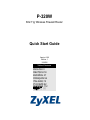 1
1
-
 2
2
-
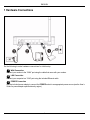 3
3
-
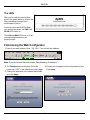 4
4
-
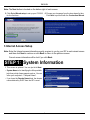 5
5
-
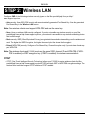 6
6
-
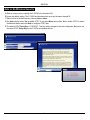 7
7
-
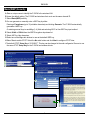 8
8
-
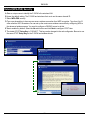 9
9
-
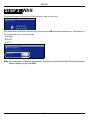 10
10
-
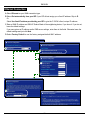 11
11
-
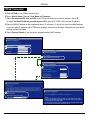 12
12
-
 13
13
-
 14
14
-
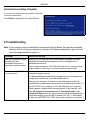 15
15
-
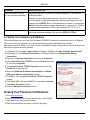 16
16
-
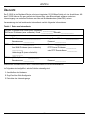 17
17
-
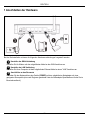 18
18
-
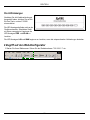 19
19
-
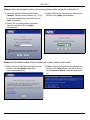 20
20
-
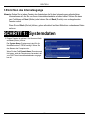 21
21
-
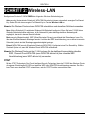 22
22
-
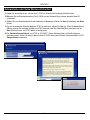 23
23
-
 24
24
-
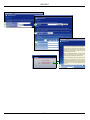 25
25
-
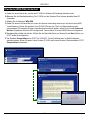 26
26
-
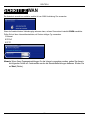 27
27
-
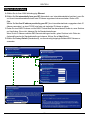 28
28
-
 29
29
-
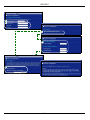 30
30
-
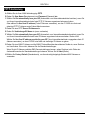 31
31
-
 32
32
-
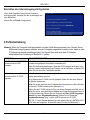 33
33
-
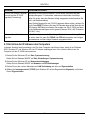 34
34
-
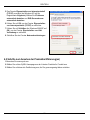 35
35
-
 36
36
-
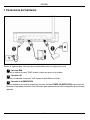 37
37
-
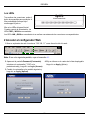 38
38
-
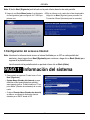 39
39
-
 40
40
-
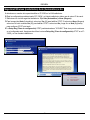 41
41
-
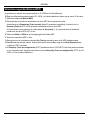 42
42
-
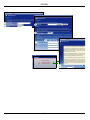 43
43
-
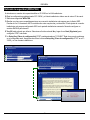 44
44
-
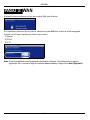 45
45
-
 46
46
-
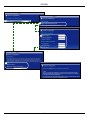 47
47
-
 48
48
-
 49
49
-
 50
50
-
 51
51
-
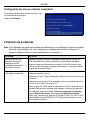 52
52
-
 53
53
-
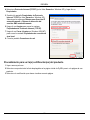 54
54
-
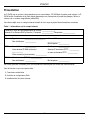 55
55
-
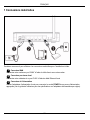 56
56
-
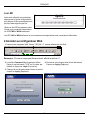 57
57
-
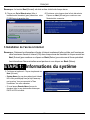 58
58
-
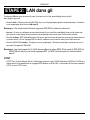 59
59
-
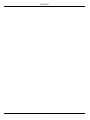 60
60
-
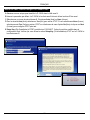 61
61
-
 62
62
-
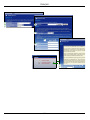 63
63
-
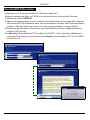 64
64
-
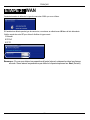 65
65
-
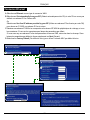 66
66
-
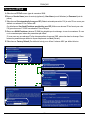 67
67
-
 68
68
-
 69
69
-
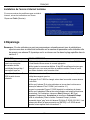 70
70
-
 71
71
-
 72
72
-
 73
73
-
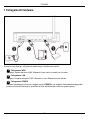 74
74
-
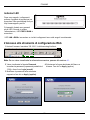 75
75
-
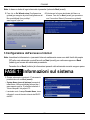 76
76
-
 77
77
-
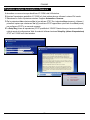 78
78
-
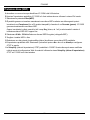 79
79
-
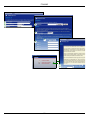 80
80
-
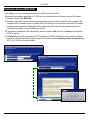 81
81
-
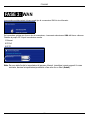 82
82
-
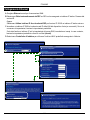 83
83
-
 84
84
-
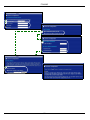 85
85
-
 86
86
-
 87
87
-
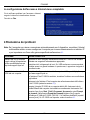 88
88
-
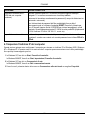 89
89
-
 90
90
-
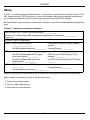 91
91
-
 92
92
-
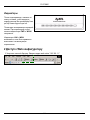 93
93
-
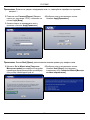 94
94
-
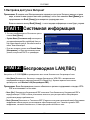 95
95
-
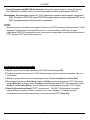 96
96
-
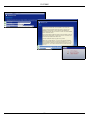 97
97
-
 98
98
-
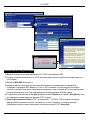 99
99
-
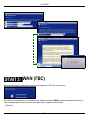 100
100
-
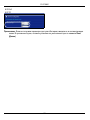 101
101
-
 102
102
-
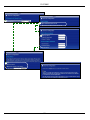 103
103
-
 104
104
-
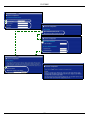 105
105
-
 106
106
-
 107
107
-
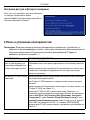 108
108
-
 109
109
-
 110
110
-
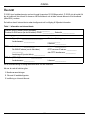 111
111
-
 112
112
-
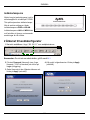 113
113
-
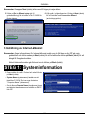 114
114
-
 115
115
-
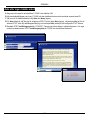 116
116
-
 117
117
-
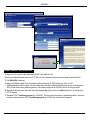 118
118
-
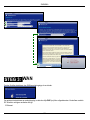 119
119
-
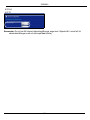 120
120
-
 121
121
-
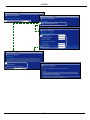 122
122
-
 123
123
-
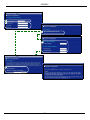 124
124
-
 125
125
-
 126
126
-
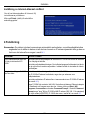 127
127
-
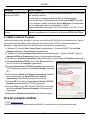 128
128
-
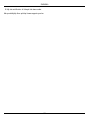 129
129
-
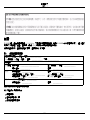 130
130
-
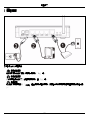 131
131
-
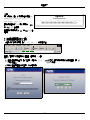 132
132
-
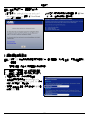 133
133
-
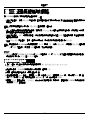 134
134
-
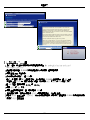 135
135
-
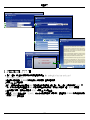 136
136
-
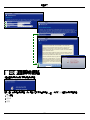 137
137
-
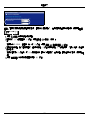 138
138
-
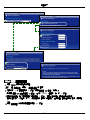 139
139
-
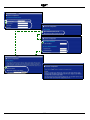 140
140
-
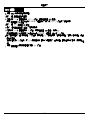 141
141
-
 142
142
-
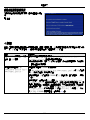 143
143
-
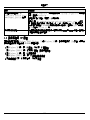 144
144
-
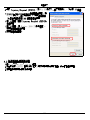 145
145
ZyXEL 802.11g Manual de usuario
- Categoría
- Enrutadores
- Tipo
- Manual de usuario
- Este manual también es adecuado para
en otros idiomas
- français: ZyXEL 802.11g Manuel utilisateur
- italiano: ZyXEL 802.11g Manuale utente
- English: ZyXEL 802.11g User manual
- Deutsch: ZyXEL 802.11g Benutzerhandbuch
- русский: ZyXEL 802.11g Руководство пользователя
- svenska: ZyXEL 802.11g Användarmanual
Artículos relacionados
-
 ZyXEL Communications P-334U Guía de inicio rápido
ZyXEL Communications P-334U Guía de inicio rápido
-
ZyXEL Communications P-335U Manual de usuario
-
 ZyXEL Communications P-334WHD Manual de usuario
ZyXEL Communications P-334WHD Manual de usuario
-
 ZyXEL Communications 802.11g Manual de usuario
ZyXEL Communications 802.11g Manual de usuario
-
ZyXEL Communications P-335 Plus Manual de usuario
-
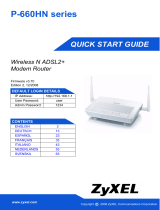 ZyXEL Communications P-660HN-F1Z Guía de inicio rápido
ZyXEL Communications P-660HN-F1Z Guía de inicio rápido
-
 ZyXEL Communications P-334WT Guía de inicio rápido
ZyXEL Communications P-334WT Guía de inicio rápido
-
 ZyXEL Communications 802.11g Manual de usuario
ZyXEL Communications 802.11g Manual de usuario
-
ZyXEL P-334WT Guía de inicio rápido
-
ZyXEL P-335 Guía de inicio rápido